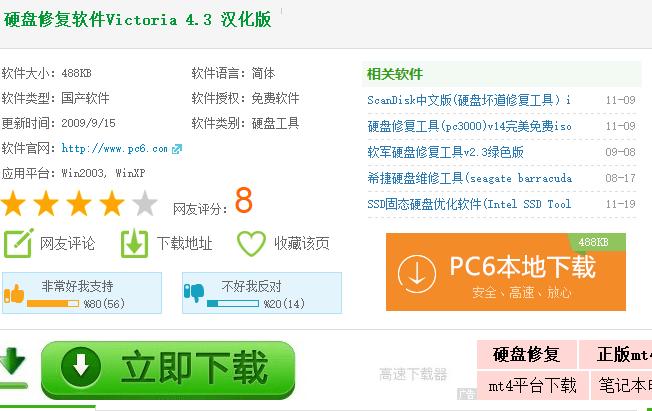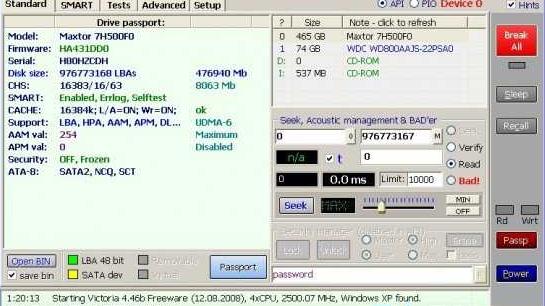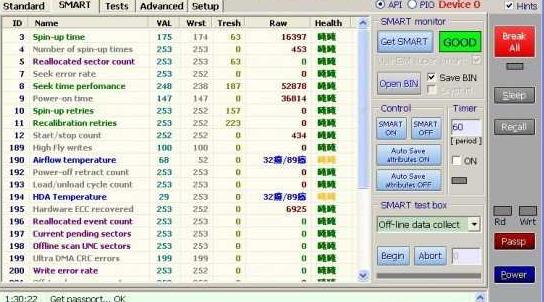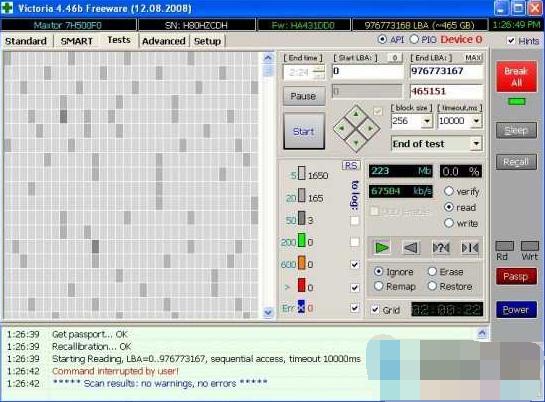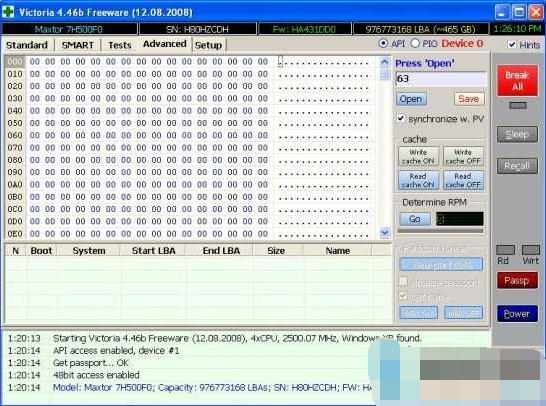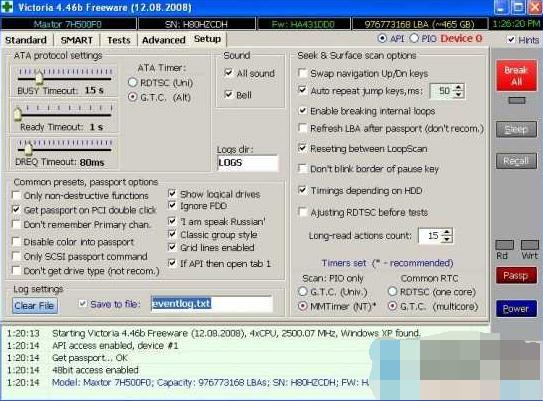硬盘坏道修好工具介绍
发布时间:2021-03-21 文章来源:xp下载站 浏览:
|
U盘的称呼最早来源于朗科科技生产的一种新型存储设备,名曰“优盘”,使用USB接口进行连接。U盘连接到电脑的USB接口后,U盘的资料可与电脑交换。而之后生产的类似技术的设备由于朗科已进行专利注册,而不能再称之为“优盘”,而改称“U盘”。后来,U盘这个称呼因其简单易记而因而广为人知,是移动存储设备之一。现在市面上出现了许多支持多种端口的U盘,即三通U盘(USB电脑端口、iOS苹果接口、安卓接口)。 由于硬盘采用磁介质来存储数据,在经历长时间的使用或者使用不当之后,难免会发生一些问题,也就是我们通常所说的产生“坏道”,当然这种坏道有可能是软件的错误,也有可能是硬盘本身硬件故障,那么我们怎么修复硬盘坏道?下面,小编给大家介绍使用硬盘坏道修复工具来对硬盘坏道修复的操作。 硬盘坏道是硬盘的致命性故障,一般分为逻辑坏道和物理坏道。逻辑坏道一般是由于软件操作或者使用不当引起的,可以尝试采用软件进行修复,怎么使用硬盘坏道修复工具?使用哪种硬盘坏道修复工具?为此,小编给大家带来了硬盘坏道修复工具的使用教程。 硬盘坏道修复工具图文解说 首先,下载并安装Victoria工具
硬盘坏道截图(1) Standard 里边都是硬盘的一些基本信息
硬盘坏道截图(2) S.M.A.R.T (Self-Monitoring Analysis and Reporting Technology) 硬盘自我检测功能,点击 Get Smart 就可以让硬盘自我检测是否有故障。如果没问题,就会如下图所示一样,显示 GOOD 字样。不过这只是一些基本的信息,如果要检查坏道,还是要去 Test 那里。
硬盘坏道截图(3) Test 这里是测试硬盘读取功能的,大家点击Start后,会看到很多灰色的格子,这都代表正常,比如最浅色的就是读取最快的,橘黄色的就是需要600毫秒才能过 的,如果出现蓝色或红色的,那么代表此处有坏道。一般 Test 选择 Ignore,就是直接检测硬盘,不采取任何措施,而选择remap,就会对扇区做出屏蔽,如果写数据的时候,就会跳过这段扇区,Erase功能和 remap差不多,删除的意思。Restore是恢复我们对此扇区作出的各种行为。
硬盘坏道截图(4) Advance,太高级了,普通用户用不上,对硬盘写一些信息进去,属于底层编程了。
硬盘坏道截图(5) Setup 各种配置,基本我们选择默认即可。
硬盘坏道截图(6) 使用方法: 1.按下P键进行硬盘的选择,默认是第二主盘。 2.按F4,进入操作界面。第一第二项分别是扫描的启示和结束位置,用空格键进行操作,用回车确认。 3.第三项是修复的读写方式。用左右键可以选择。左按两次,是进行擦除操作。左按一次,是将文件中的坏道导入到坏道列表中。 4.第四项是修复方式。默认不修复。右按一下,是进行defect scope,就是不稳定介质扫描。扫描后保存位txt文件,可以用1(数字)打开保存的位置,好像在defectlog文件夹里。然后按F3打开最后一个txt文档,即可察看坏道情况。之后用第三项的方法导入到坏道表即可。 5.最后一项试扫描完毕的操作,比如停转等。
硬盘坏道截图(7) 以上就是Victoria硬盘坏道修复工具的一些使用教程了。希望对你们有所帮助。 U盘有USB接口,是USB设备。如果操作系统是WindowsXP/Vista/Win7/Linux/PrayayaQ3或是苹果系统的话,将U盘直接插到机箱前面板或后面的USB接口上,系统就会自动识别。 |
相关文章
上一篇:硬盘坏道修好工具 介绍